Configuração com Adobe Photoshop CC (macOS)
Siga essas etapas para definir um perfil ICC ao imprimir pelo Adobe Photoshop CC.
macOS
-
Em Photoshop, abra a imagem para a qual você deseja definir um perfil.
-
No menu Arquivo (File), selecione Imprimir... (Print...).
A caixa de diálogo de configurações de impressão é exibida.
-
Em Tratamento de cores (Color Handling), selecione Gerenciamento de cores do Photoshop (Photoshop Manages Colors).
-
Em Perfil da impressora (Printer Profile), selecione o perfil ICC instalado.
-
Selecione um método para Método de renderização (Rendering Intent).
 Nota
Nota- Selecione Perceptivo (Perceptual) para imprimir com uma impressão próxima ao que está no monitor refletindo corretamente as características dos dados exibidos no monitor. Para obter detalhes, consulte "Guia de impressão de fotografia digital" no Manual On-line.
Em seguida, configure o driver da impressora.
-
Clique em Configurações de impressão... (Print Settings...).
A caixa de diálogo Imprimir aparece.
-
Defina Impressora (Printer) e Tamanho do papel (Paper Size).
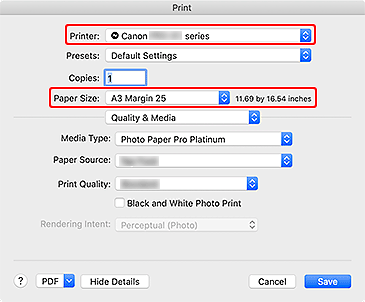
 Nota
Nota- Selecione "XXX Margem 25 (XXX Margin 25)", conforme necessário. XXX significa o tamanho do papel.
-
Selecione Qualidade e Mídia (Quality & Media) no menu pop-up.
-
Defina Tipo de mídia (Media Type) e Origem do papel (Paper Source).
Selecione o Tipo de mídia (Media Type) e a Origem do papel (Paper Source) que corresponde ao papel para imprimir.
-
Clique em Salvar (Save).
A caixa de diálogo Imprimir é fechada.
-
Na caixa de diálogo de configurações de impressão, clique em Imprimir (Print).
A impressão é iniciada.
